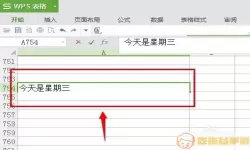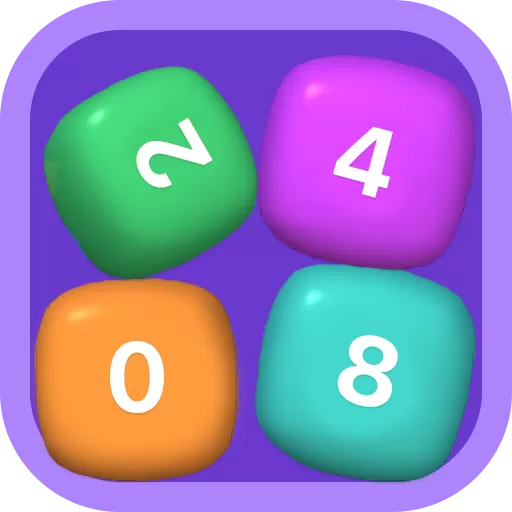Excel表格单元格内换行的重要性
在使用Excel进行数据整理与分析时,常常需要将复杂的信息以更清晰的方式呈现在表格中。在单元格内换行,可以让内容更加整洁,也便于阅读,特别是在处理长文本或注释时。本文将介绍几种在Excel表格中单元格内换行的方法,帮助你有效管理数据。
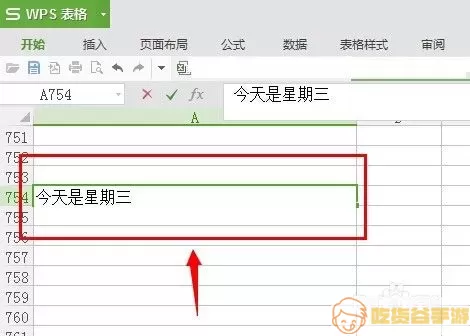
最简单的换行方法是使用快捷键。在需要换行的单元格中,首先双击该单元格,进入编辑模式。接着,在需要换行的位置按下“Alt + Enter”键。这样,光标后面的内容就会移到新的一行,形成换行效果。这个方法既快捷又高效,非常适合快速编辑。
调整单元格格式设置
除了使用快捷键外,我们还可以调整单元格的格式设置来实现换行。在需要换行的单元格中右键单击,选择“设置单元格格式”。在弹出的对话框中,切换到“对齐”选项卡,勾选“自动换行”选项。点击“确定”后,输入的长文本会自动换行,无需手动操作,适合需要频繁输入长文本的数据。
通过公式实现换行
若需要在公式中引入换行,可以使用“CHAR(10)”函数。在需要换行的文本中,插入“&CHAR(10)&”来实现换行。例如,如果要在A1单元格显示“第一行内容”和“第二行内容”,可以使用公式“=A2&CHAR(10)&A3”。这样,即使是在公式计算中,也能够实现目标内容的换行。
在Excel表格中,单元格内换行是一个非常实用的功能,可以显著提升数据的可读性。无论是使用快捷键、调整格式设置,还是通过公式实现,都能够帮助用户更好地管理和展示数据。掌握这些技巧后,你的Excel操作会变得更加高效与便捷。
-
 积木拼拼乐正版下载123.5M | 益智休闲2024-08-12
积木拼拼乐正版下载123.5M | 益智休闲2024-08-12 -
 超级水管工2游戏下载26.8M | 动作游戏2024-08-12
超级水管工2游戏下载26.8M | 动作游戏2024-08-12 -
 库洛米安静书手游官网版121.0M | 益智休闲2024-08-12
库洛米安静书手游官网版121.0M | 益智休闲2024-08-12 -
 时间之钥安卓版安装386.9M | 战略塔防2024-08-12
时间之钥安卓版安装386.9M | 战略塔防2024-08-12 -
 末日审判生化丧尸游戏最新版102.4M | 飞行射击2024-08-12
末日审判生化丧尸游戏最新版102.4M | 飞行射击2024-08-12 -
 王权陛下官方下载77.5M | 战略塔防2024-08-12
王权陛下官方下载77.5M | 战略塔防2024-08-12